5招轻松解决win10任务栏卡死烦恼
Windows 10任务栏卡死可以通过多种方法解决,包括重启任务栏、更新系统、使用PowerShell修复、创建新用户账户以及清理磁盘空间。重启任务栏可以通过任务管理器中的“Windows资源管理器”实现,更新系统可以修复已知问题,PowerShell能批量处理深层次问题,创建新用户账户可排查账户设置问题,清理磁盘空间则能释放系统资源。这些方法简单有效,能帮助用户快速恢复任务栏的正常功能。
重启Windows 10任务栏以解决卡死问题可以通过以下步骤:1. 按Ctrl + Shift + Esc打开任务管理器,找到“Windows资源管理器”,右键点击并选择“重启”。更新Windows系统可以解决任务栏卡死问题,因为更新包含对已知问题的修复。使用PowerShell修复任务栏卡死的优势在于它可以批量处理问题,效率高。通过创建新用户账户来解决任务栏卡死问题的方法是:1. 进入“设置”中的“账户”,点击“家庭和其他用户”添加新用户。清理磁盘空间可以帮助解决任务栏卡死问题,因为它可以释放系统资源,提升整体性能。

Windows 10任务栏卡死通常可以通过几种简单的方法来解决,这些方法可以帮助你快速恢复任务栏的正常功能。
如何重启Windows 10任务栏以解决卡死问题?
当你发现Windows 10任务栏卡死时,首先可以尝试重启任务栏。按下Ctrl + Shift + Esc打开任务管理器,找到“Windows资源管理器”,右键点击并选择“重启”。这个方法通常可以立即解决任务栏卡死的问题,因为它重新加载了任务栏相关的进程。不过,有时候你可能需要重复这个步骤几次,或者等待一段时间才能看到效果。重启任务栏就像给你的电脑一个小小的“重启”,它不会影响你正在进行的工作,但可以清理一些临时性的问题。
为什么更新Windows系统可以解决任务栏卡死问题?
Windows系统更新常常包含对已知问题的修复,包括任务栏卡死。通过“设置”进入“更新与安全”,然后点击“检查更新”,你可以确保你的系统是最新的。如果你已经有一段时间没有更新系统了,这可能就是任务栏卡死问题的罪魁祸首。更新系统不仅可以解决任务栏问题,还能提升系统的整体性能和安全性。不过,记得在更新之前保存好你的工作,因为更新过程可能会需要重启电脑。
使用PowerShell修复任务栏卡死有什么优势?
如果你对命令行操作有一定的了解,可以使用PowerShell来修复任务栏卡死。打开PowerShell(以管理员身份运行),输入以下命令:
Get-AppXPackage -AllUsers | Foreach {Add-AppxPackage -DisableDevelopmentMode -Register "$($_.InstallLocation)\AppXManifest.xml"}这个命令会重新注册所有应用,包括任务栏,这可能会解决一些深层次的问题。使用PowerShell的优势在于它可以批量处理问题,效率高,而且可以深入系统内部进行修复。不过,这个方法需要你有一定的技术基础,如果你不熟悉PowerShell,建议先备份重要数据再进行操作。
如何通过创建新用户账户来解决任务栏卡死问题?
有时候,任务栏卡死可能是由于用户账户的设置或损坏造成的。你可以尝试创建一个新的用户账户来测试。如果在新账户下任务栏正常工作,那么问题很可能出在你的旧账户上。你可以通过“设置”进入“账户”,然后点击“家庭和其他用户”来添加新用户。这个方法虽然简单,但需要你重新设置新账户的环境和偏好设置。不过,如果问题真的出在旧账户上,这个方法可以让你快速回到正常的工作状态。
为什么清理磁盘空间可以帮助解决任务栏卡死问题?
任务栏卡死有时可能是由于系统资源不足造成的,特别是当你的硬盘空间接近满载时。通过“此电脑”右键点击C盘,选择“属性”,然后点击“磁盘清理”,你可以删除一些不必要的文件来释放空间。清理磁盘不仅可以解决任务栏卡死问题,还能提升系统的整体性能。记得定期清理你的硬盘,因为一个干净的系统环境可以减少很多意想不到的问题。
理论要掌握,实操不能落!以上关于《5招轻松解决win10任务栏卡死烦恼》的详细介绍,大家都掌握了吧!如果想要继续提升自己的能力,那么就来关注golang学习网公众号吧!
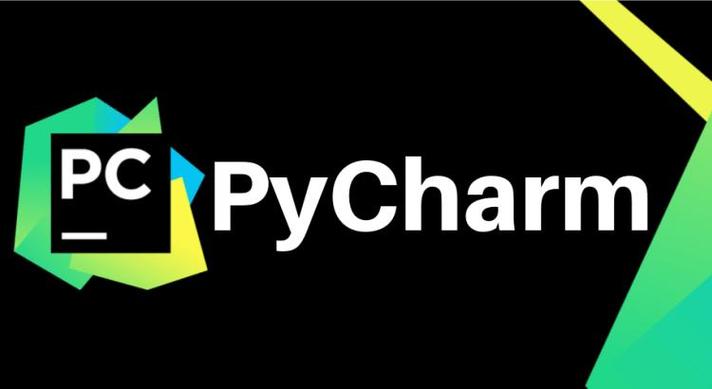 PyCharm首次使用设置教程,超实用必看指南
PyCharm首次使用设置教程,超实用必看指南
- 上一篇
- PyCharm首次使用设置教程,超实用必看指南

- 下一篇
- Linux数据备份攻略及工具推荐
-

- 文章 · 软件教程 | 4秒前 |
- 百度地图语音中断怎么解决
- 238浏览 收藏
-

- 文章 · 软件教程 | 1分钟前 |
- 钉钉绑定视频号直播步骤及优势解析
- 206浏览 收藏
-

- 文章 · 软件教程 | 1分钟前 |
- Excel动态利润图表制作方法
- 404浏览 收藏
-

- 文章 · 软件教程 | 2分钟前 |
- SUMPRODUCT函数进阶使用技巧
- 499浏览 收藏
-

- 文章 · 软件教程 | 6分钟前 |
- PPT怎么添加查找功能?
- 349浏览 收藏
-

- 文章 · 软件教程 | 7分钟前 |
- QQ邮箱主题皮肤怎么换及设置方法
- 372浏览 收藏
-

- 文章 · 软件教程 | 9分钟前 |
- Windows11中键设置教程详解
- 263浏览 收藏
-

- 文章 · 软件教程 | 15分钟前 | 驱动程序更新 磁盘错误 系统文件修复 内存故障 蓝屏代码0x000000233
- 蓝屏0x000000233解决方法大全
- 370浏览 收藏
-

- 前端进阶之JavaScript设计模式
- 设计模式是开发人员在软件开发过程中面临一般问题时的解决方案,代表了最佳的实践。本课程的主打内容包括JS常见设计模式以及具体应用场景,打造一站式知识长龙服务,适合有JS基础的同学学习。
- 543次学习
-

- GO语言核心编程课程
- 本课程采用真实案例,全面具体可落地,从理论到实践,一步一步将GO核心编程技术、编程思想、底层实现融会贯通,使学习者贴近时代脉搏,做IT互联网时代的弄潮儿。
- 516次学习
-

- 简单聊聊mysql8与网络通信
- 如有问题加微信:Le-studyg;在课程中,我们将首先介绍MySQL8的新特性,包括性能优化、安全增强、新数据类型等,帮助学生快速熟悉MySQL8的最新功能。接着,我们将深入解析MySQL的网络通信机制,包括协议、连接管理、数据传输等,让
- 500次学习
-

- JavaScript正则表达式基础与实战
- 在任何一门编程语言中,正则表达式,都是一项重要的知识,它提供了高效的字符串匹配与捕获机制,可以极大的简化程序设计。
- 487次学习
-

- 从零制作响应式网站—Grid布局
- 本系列教程将展示从零制作一个假想的网络科技公司官网,分为导航,轮播,关于我们,成功案例,服务流程,团队介绍,数据部分,公司动态,底部信息等内容区块。网站整体采用CSSGrid布局,支持响应式,有流畅过渡和展现动画。
- 485次学习
-

- ChatExcel酷表
- ChatExcel酷表是由北京大学团队打造的Excel聊天机器人,用自然语言操控表格,简化数据处理,告别繁琐操作,提升工作效率!适用于学生、上班族及政府人员。
- 3194次使用
-

- Any绘本
- 探索Any绘本(anypicturebook.com/zh),一款开源免费的AI绘本创作工具,基于Google Gemini与Flux AI模型,让您轻松创作个性化绘本。适用于家庭、教育、创作等多种场景,零门槛,高自由度,技术透明,本地可控。
- 3407次使用
-

- 可赞AI
- 可赞AI,AI驱动的办公可视化智能工具,助您轻松实现文本与可视化元素高效转化。无论是智能文档生成、多格式文本解析,还是一键生成专业图表、脑图、知识卡片,可赞AI都能让信息处理更清晰高效。覆盖数据汇报、会议纪要、内容营销等全场景,大幅提升办公效率,降低专业门槛,是您提升工作效率的得力助手。
- 3437次使用
-

- 星月写作
- 星月写作是国内首款聚焦中文网络小说创作的AI辅助工具,解决网文作者从构思到变现的全流程痛点。AI扫榜、专属模板、全链路适配,助力新人快速上手,资深作者效率倍增。
- 4545次使用
-

- MagicLight
- MagicLight.ai是全球首款叙事驱动型AI动画视频创作平台,专注于解决从故事想法到完整动画的全流程痛点。它通过自研AI模型,保障角色、风格、场景高度一致性,让零动画经验者也能高效产出专业级叙事内容。广泛适用于独立创作者、动画工作室、教育机构及企业营销,助您轻松实现创意落地与商业化。
- 3815次使用
-
- pe系统下载好如何重装的具体教程
- 2023-05-01 501浏览
-
- qq游戏大厅怎么开启蓝钻提醒功能-qq游戏大厅开启蓝钻提醒功能教程
- 2023-04-29 501浏览
-
- 吉吉影音怎样播放网络视频 吉吉影音播放网络视频的操作步骤
- 2023-04-09 501浏览
-
- 腾讯会议怎么使用电脑音频 腾讯会议播放电脑音频的方法
- 2023-04-04 501浏览
-
- PPT制作图片滚动效果的简单方法
- 2023-04-26 501浏览







